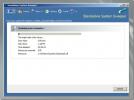Prio: Salvați prioritatea procesului aplicației, verificați conexiunile la rețea și integritatea
Deși Windows 7 Task Manager permite modificarea priorității de procesare a aplicațiilor rulate, nu are o opțiune de salvare a priorității de procesare pentru aplicații și procesele lor. Dacă doriți să rulați un proces inițiat de un anumit sistem / utilizator, să spunem, prioritate mare, trebuie să faceți manual setați prioritatea de procesare la High (din meniul contextual din clicul dreapta al Managerului de activități) de fiecare dată când începeți asta proces. Nu ar fi grozav dacă Task Manager ar putea aloca automat prioritatea specificată de utilizator pentru fiecare proces? Prio este o mică extensie pentru Windows Task Manager dezvoltată pentru a aminti prioritatea setată atât pentru procesele inițiate de utilizator cât și pentru sistem. El evidențiază atât procesele semnate digital, cât și cele nesemnate pentru a verifica integritatea proceselor rulate. Procesele semnate digital sunt evidențiate în verde, în timp ce procesele nesemnate sunt evidențiate în roșu.
În ciuda faptului că are capacitatea de a aloca automat prioritate specificată lansării procesului, adaugă o filă TCP / IP la Task Manager, ceea ce facilitează identificarea tuturor proceselor care comunică cu conexiunile de rețea prin TCP și UDP porturi. Pe scurt, puteți verifica ce aplicații folosesc resurse de rețea sau încearcă să vă conectați cu locații la distanță. Nu numai că arată locația la distanță de destinație (adresa IP), ci și datele totale trimise și primite statisticile, viteza de intrare și ieșirea și starea de conectare curentă pentru fiecare proces.
După instalarea extensiei, trebuie să reporniți sistemul pentru a integra opțiunile sale în Task Manager de Windows. După repornirea sistemului, deschideți Task Manager și activați opțiunea Verificare integritate din meniul Prio. Va începe evidențierea proceselor semnate digital și a proceselor nesemnate în procese tab. Când treceți cursorul mouse-ului peste proces, acesta arată descrierea detaliată, numărul versiunii și calea sursă a procesului.
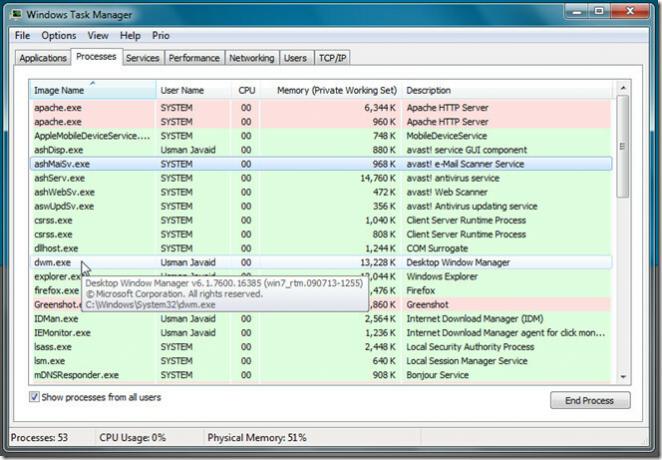
Prio extinde Task Manager meniul contextual cu clic dreapta. Adaugă Setați prioritate I / O și Salvați prioritate opțiuni împreună cu o caracteristică pentru a rula în tăcere aplicația ca administrator. Pentru a salva prioritatea unei aplicații, setați mai întâi prioritatea procesorului și apoi activați opțiunea Salvare prioritate. Odată salvat, nu mai trebuie să modificați manual prioritatea, deoarece amintește de ultima prioritate setată și alocați nivelul prioritar definit, imediat ce lansați procesul.

TCP / IP fila afișează firele de aplicații care utilizează resurse de rețea. Prezintă procesele care sunt în prezent și primesc date din surse externe. Coloanele informaționale arată portul, adresa locală, adresa de la distanță, starea conexiunii și datele totale trimise și primite de o aplicație.

Când nu doriți să evidențiați procesele din fila Procese, pur și simplu debifați opțiunea Verificare integritate din fila Prio. Prio este gratuit numai pentru uz personal. Versiunea comercială costă 19,95 USD. Funcționează pe Windows XP, Windows Vista și Windows 7. Sunt disponibile versiuni pentru ediții de sistem pe OS pe 32 de biți și 64 biți.
Descarcă Prio
Căutare
Postări Recente
Descărcați subtitrări pentru orice film prin drag & drop cu pysubd
Cei mai mulți dintre noi găsim subtitrări online, le descărcăm, le ...
Instrumentul de captare a ecranului Horizon33
Horizon33 este un instrument de captură de ecran care oferă 5 modal...
MS Endepone System Sweeper este instrument de recuperare pentru a elimina programele malware și rootkits
Spațiu sistem Microsoft Standalone este un utilitar de eliminare a ...